如何添加文案备注?添加文案备注的注意事项!
每天我们都会从网上下载大量的文件,有的文件使用以后就被用户删除了,而有的文件可能还需要继续使用因此保留下来了。可是时间一长难免就忘记了某个文件的作用,即使是通过文件名称也搞不清楚它的具体作用。接下来的一个方法,可以让你快速明白某个文件的相关作用。
压缩文件注释的添加
要想快速了解文件的具体作用,有一个非常简单快捷的方法,就是给这个文件添加上相关的注释信息就可以了。说到注释信息很多人就会联想到压缩文件里面的一些注释信息,通常这些注释信息用于介绍文件的相关作用或者压缩文件的解压密码等内容。那么普通用户如何为压缩文件添加注释信息呢?
我们首先选择需要进行压缩的文件,接着点击鼠标右键选择菜单中的“添加到压缩文件”命令。然后在弹出的压缩对话框里面选择“注释”标签,这样用户就可以通过两种方法来进行注释信息的添加操作了。比如我们点击“从文件中加载注释”选项后的“浏览”按钮,在弹出的对话框里面选择一个文本文件,这样就可以将文本文件中的内容添加为注释信息了(图1)。除此以外,我们还可以直接在下面的“手动输入注释内容”输入框里面输入信息,这样也可以快速的导入自己需要的内容。设置完成以后点击“确定”按钮,这样就可以在创建压缩文件的同时,添加上自己需要的注释信息内容了。以后当我们双击打开这个压缩文件后,就可以在窗口右侧直接显示出注释信息的内容了(图2)。
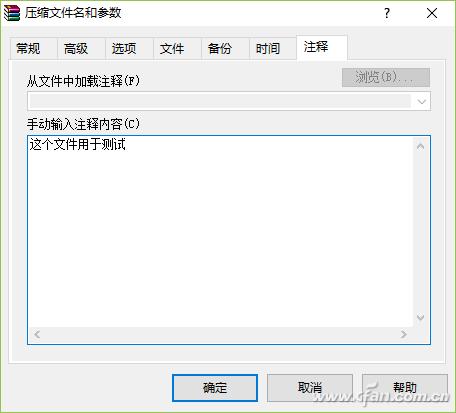
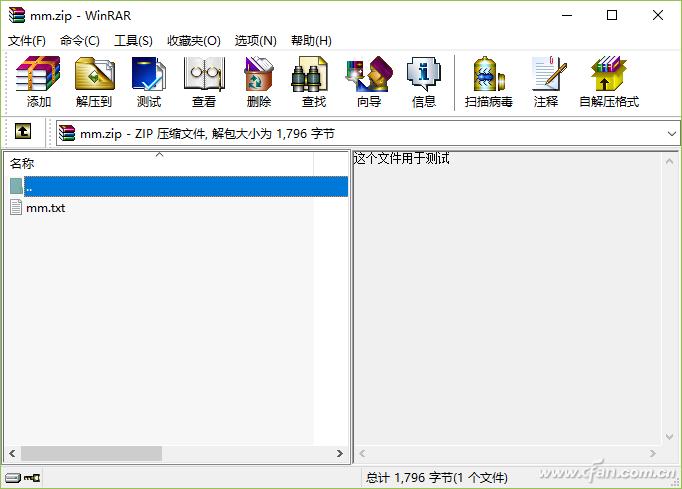
小提示:
对于从网上下载的压缩文件,用户只需要双击打开这个文件后,接着点击工具栏中的“注释”按钮。在弹出的对话框里面通过文件导入,或者输入注释信息就可以了。
任何文件都添加注释
虽然通过压缩软件可以对指定的文件进行注释操作,但是这只能针对于压缩格式的文件。如果用户想对其他的文件也进行注释操作的话,那么就需要想其他的办法了。好在我们利用其他的工具,可以很方便的解决这个问题。首先下载一款名为“File Note”的工具(http://pan.baidu.com/s/1jHGtmMM),解压以后我们可以在文件夹里面看见一个VBS脚本文件。直接双击运行这个脚本文件,它会弹出一个提示窗口,告诉用户会在目录里面生成一个注册表文件(图3)。点击是按钮以后,稍等片刻我们就可以看到,一个名为reg.reg注册表文件的生成。
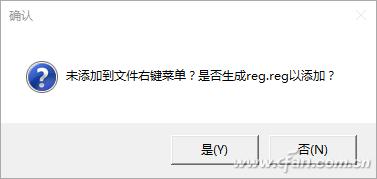
接下来我们再双击这个生成的注册表文件,同样它会弹出一个提示对话框,告知用户这个文件将被添加到系统的注册表里面(图4)。我们直接点击是按钮就可以了, 从此以后当我们需要对某个文件进行注释的时候,只需要通过鼠标选中这个文件并点击鼠标右键,再选择菜单里面的“File Note”命令就可以了。这时就会弹出一个文本框,里面包括了这个文件的文件名以及当前的文件大小等信息。现在我们只需要在文件大小的后面按几个回车,然后就像在文本文件里面编辑文本一样,输入自己需要的注释信息就可以了(图5)。操作完成以后像普通的文本文件那样,关闭编辑器窗口并进行保存操作。以后当我们要想查看这些注释文件的话,同样点击鼠标右键后选择菜单中的“File Note”命令,在推出的文本框里面就可以看到了。
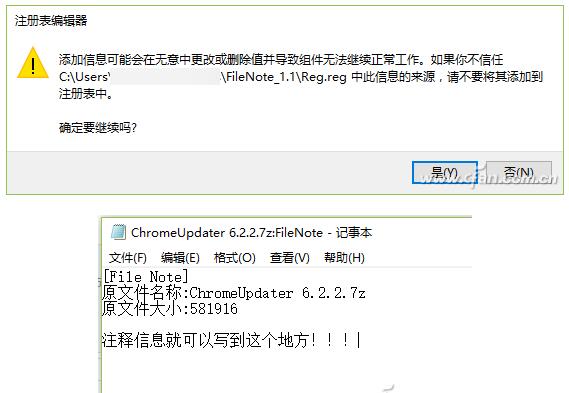
由于该工具采用的是ADS数据流来实现,所以必须要在NTFS格式的磁盘才可以。而且只要是在NTFS格式的磁盘里面,无论是进行复制、移动、重命名、编辑等操作,添加的的注释信息都会完整的进行保留。如果用户将文件复制到U盘等非NTFS格式的磁盘里面,那么添加的注释信息将会彻底的消失。如果用户非要将加入了注释信息的文件,拷贝到其他格式的磁盘里面,那么我们可以在文件上加一层“保护壳”,这样就可以很好地保护相关的数据流信息。首先在磁盘里面选中需要拷贝的文件,点击鼠标右键后在菜单里面选择“添加到压缩文件”命令。接着在弹出的对话框里面选择“常规”标签,然后在“压缩文件格式”里面选择RAR或者RAR5。接下来再选择“高级”标签,在“NTFS选项”里面勾选上“保存文件流数据”选项。最后点击确定按钮就可以在进行文件压缩的时候,将数据流信息进行保存,这样也就是将我们的注释信息进行了保存。
小提示:
并不是所有的压缩格式都支持数据流,所以用户在压缩的时候一定要注意。
不受磁盘格式的限制
虽然上面这个方法可以为所有类型的文件添加注释信息,但是我们也看到它需要NTFS磁盘格式才可以。那么对于使用其他磁盘格式的文件来说,又应该如何进行添加操作呢?其实我们只需要使用第三方的文件管理器Total Commander,也可以快速的为任何文件进行注释信息的添加操作。
我们首先运行Total Commander软件,在磁盘列表中选中需要添加注释信息的文件。接下来通过键盘中的快捷键“Ctrl+Z”,就可以弹出一个注释信息的输入对话框。在对话框里面输入自己想要添加的内容后,点击“确定”按钮关闭对话框就可以了(图6)。接下来我们在标签栏上点击鼠标右键,在弹出的菜单里面勾选上“文件备注”选项。这样凡是我们标注了注释信息的文件,就会在文件名后面的列表中显示出相应的注释信息,这样就可以方便用户进行快速的查看操作了(图7)。
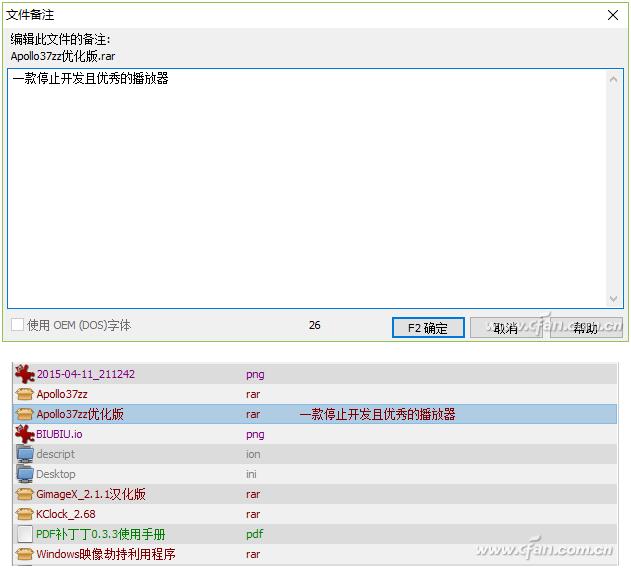
小提示:
由于注释信息是通过文件管理器来完成的,所以为了避免文件在移动的过程中出现丢失的情况,还是只能在该文件管理器里面进行操作。如果用户使用的是操作系统的复制移动功能的话,那么这些注释信息就会彻底的消失。
……
下载xp系统应用使用,安卓用户请点击>>>xp系统应用
下载xp系统应用使用,IOS用户请点击>>>IOS xp系统应用
扫描二维码,直接长按扫描哦!


















